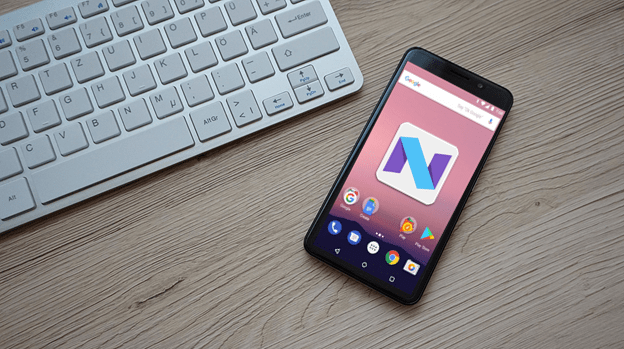
¿Sabes restablecer los valores de fábrica con Android 7.0? es sencillo, muy útil y rápido, ¡aquí te mostramos en cortos pasos cuál es el procedimiento!
La funcionalidad de restablecer los valores de fábrica, forma parte de la configuración y está disponible en la sección de ajustes del sistema operativo. Todas las versiones de Android cuentan con esta opción y solo tienen unas ligeras diferencias.
Este procedimiento borra toda la información del celular, por consiguiente, las App instaladas. Asimismo deshace las personalizaciones y elimina los archivos guardados en la memoria del dispositivo inteligente
Si posees información que consideres valiosa, ejecuta una copia del contenido almacenado en tu celular. Para las fotos, vídeos y audios, puedes realizar un respaldo de forma manual en tu computadora personal.
En lo que respecta, al resto de la información debes utilizar la cuenta de correo Gmail (Google). De forma que al reiniciar tu Smartphone, se instale el último respaldo efectuado de manera automática.
Restablecer los valores de fábrica
Este procedimiento se realiza en el menú de configuración o ajustes del sistema operativo, en el submenú “Administración General”. A continuación, te explicaremos brevemente los pasos que debes seguir para ejecutar este proceso.
1. Desde la pantalla de inicio de tu dispositivo inteligente desliza, desde la parte superior de la pantalla hacia abajo para desplegar el panel de control.
2. En la barra de iconos de notificación ubica la imagen de “Ajustes” y presiona sobre este ítem.
3. Dentro de las opciones del menú desplázate hacia abajo hasta encontrar “Administración general”.
4. Presiona “Restablecer” para que el sistema despliegue las diferentes opciones disponibles para este proceso.
5. En este punto, el sistema operativo muestra 3 opciones que detallaremos a continuación.
Opciones para restablecer los valores de fábrica
1) Restablecer Ajustes. Si eliges ejecutar este proceso se restablecen los ajustes predeterminados de las funciones: notificaciones, idiomas, tonos de llamadas, y cambios realizados en No Molestar, así mismo realizará excepciones en las cuentas configuradas. No borrará datos ni Aplicaciones descargadas por el usuario.
2) Restablecer ajustes de red. Reiniciará todos los ajustes de red que haya realizado el usuario en el dispositivo:
- Del Wi-Fi borrará las contraseñas y las redes de las cuales haya guardado los datos de conexión
- Luego, borrará las APN’s de las operadoras usadas y eliminará los elementos que fueron pareados o reconocidos vía Bluetooth
3) Restablecer valores predeterminados. Por consiguiente, llevará el celular al estado inicial. Asimismo, se eliminarán todos los datos del sistema, aplicaciones, ajustes, archivos multimedia y cuentas.
Para iniciar cualquiera de los tres procesos solo debes pulsar sobre el botón resaltado con el recuadro rojo. Igualmente, asegúrate de que tu equipo tenga suficiente carga de batería y disponga de una conexión a Internet. En este sentido, ambos elementos serán necesarios en el momento de volver a configurar tu Smartphone.
Reinicio Automático
Puedes programar el día y una hora específica en que se ejecutará el proceso. Sin embargo, su alcance solo consiste en apagar e iniciar tu celular, lo que optimiza las funciones del Smartphone. Por último, para activarla desliza el círculo ubicado en la esquina superior derecha de la pantalla.
Si tu selección es restablecer los valores de fábrica predeterminados, el proceso tardará unos cuantos minutos. Al culminar el sistema operativo desplegará el asistente de bienvenida para que se configure nuevamente el equipo. Si deseas conocer cómo configurar tu equipo con el asistente de bienvenida puedes revisar el siguiente tutorial: Android 6.0 – Inicio de sesión con Gmail.

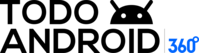



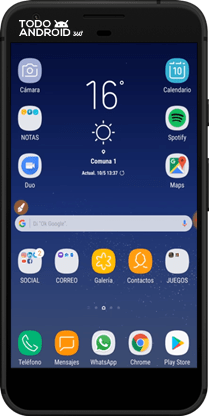
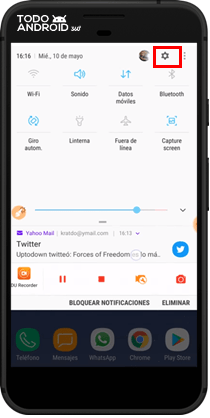
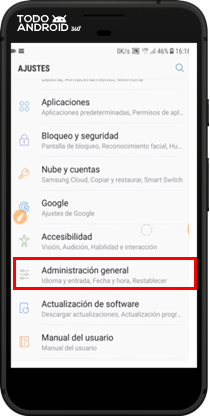

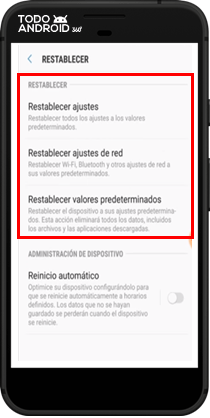
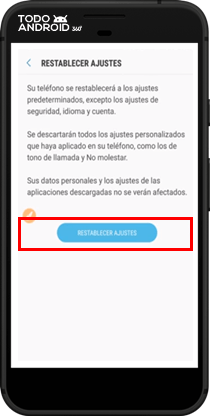

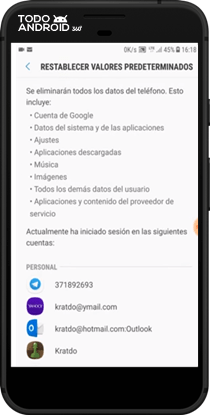
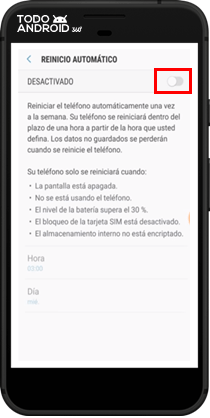
Comentarios